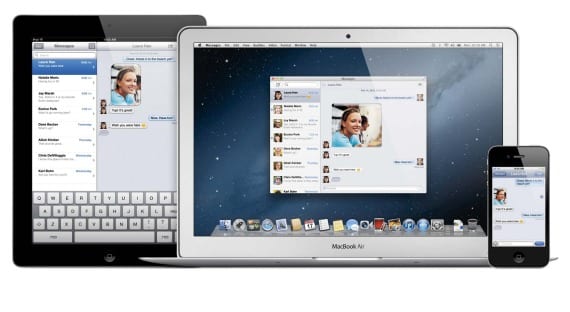
Iz Maca je povsem enostavno, da lahko datotek katere koli vrste delite prek e-pošte ali drugih spletnih storitev za shranjevanje, kot sta Dropbox ali iCloud, vendar imamo to možnost tudi prek iMessage. enako priporočljivo.
Poleg tega nam to omogoča, da lahko te datoteke neposredno pošljemo na iPhone ali iPad, ne da bi morali v napravi odpreti katero koli aplikacijo, saj bo integriran v sporočilu, ki vam ponuja veliko možnosti glede vrst datotek.
Edina zahteva je, da smo ustvarili račun pri Apple z ustreznim ID-jem da nas prepozna in da iMessage deluje pravilno. Ko se prepričamo, da je pravilno konfigurirana, bomo morali izbrati samo datoteko ali vrste datotek, ki jih želimo poslati s sporočilom.
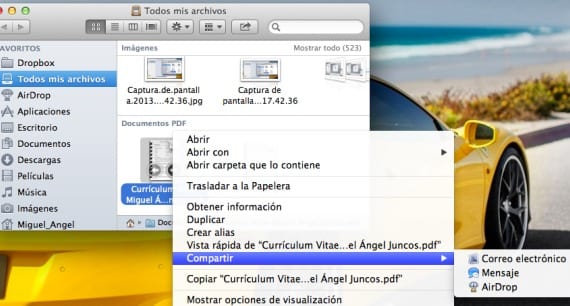
Če želite to narediti, samo pritisnite desni gumb miške ali dvokliknite sledilno ploščico, da odprete kontekstni meni, nato se premaknemo na možnost skupne rabe in tam kliknemo sporočila, ravno v tistem trenutku predogled sporočila kamor bomo postavili ime prejemnika, bomo napisali sporočilo (če želimo) za identifikacijo vsebine in jo bomo poslali brez nadaljnjega.
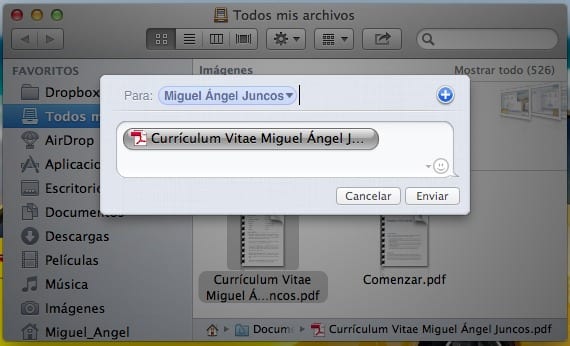
Tudi glede na to, kako zame gledate, obstaja po možnosti enostavnejši način, da najprej najprej odprete aplikacijo iMessage in nato vlečenje datotek / v okno ali klepet z osebo ali skupino, ki smo jo začeli.
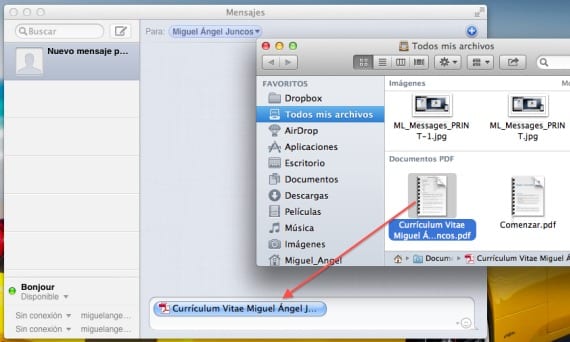
Kot lahko vidite, je uporaba iMessage nekaj zelo preprostega, kar bo dalo zelo dobre rezultate in se bo lahko uporabljalo kot poleg najpogosteje uporabljenih storitev in da imamo kot "privilegij" samo uporabnike Maca, sicer bolj omejene, vendar deluje zelo dobro.
Več informacij - Odpravite napake v dovoljenju v Dropboxu
Drug način za to je CMD + alt + F, izberete datoteko in jo pošljete. Škoda, da izvorno ne moremo pošiljati datotek, dokumentov itd ... iz iMessage na iPad / iPhone. Kakšna rešitev iz zapora?
Z Zaporom imate možnost priložitve datotek Anyattach ali Filemail za pripenjanje datotek prek pošte.
Z iMessage iz iPhone / iPad ne poznam nobene možnosti.